Werbung
Die meisten iOS-Apps können zum Preis eines Kaffees gekauft werden. Aber selbst dann ist es wichtig, alles im Auge zu behalten, was Sie über iTunes kaufen.
Es gibt mehr als einen Grund, Ihre ausgehenden Dollars im Auge zu behalten.
Familien teilen Einrichten von Familienfreigaben und Teilen von Apps, Musik und anderen iTunes-KäufenSie und Ihre Familienmitglieder haben wahrscheinlich separate iTunes-Konten für Ihre App- und Musikkäufe, aber es gibt keinen Grund, warum Sie mehrmals für dieselben Apps bezahlen sollten. Weiterlesen bringt zusätzliche Wachsamkeit. Wenn beispielsweise ein Familienmitglied mit vorhandenen Abonnements der Familienfreigabe beitritt, wird deren Abonnementverlängerungen werden bei jedem neuen Abonnement der Zahlungsmethode des Familienorganisators belastet Zeitraum beginnt.
Sie hätten einen In-App-Kauf tätigen können, der nicht in der App oder in einer Vorbestellung angezeigt und vergessen wurde, bis er von der Kreditkartenrechnung abgerufen wurde. Vielleicht haben Sie gerade eine doppelte Rechnung von einem Abonnementanbieter erhalten und möchten dies noch einmal überprüfen. Oder Sie sind ein vorsichtiger Spender mit
ein Budget für monatliche App-Käufe Hören Sie auf, Geld zu verlieren: So richten Sie ein persönliches Tech-Budget einTechnologie kann dich blind machen. Lassen Sie sich nicht durch Technologie verschulden - oder schlimmer noch auf der Straße. Lesen Sie weiter, um Tipps zum Entwickeln und Maximieren Ihres persönlichen Tech-Budgets zu erhalten. Weiterlesen .Kopfschmerzen? Nicht unbedingt. Apple bietet Ihnen eine schnelle Möglichkeit, alle bei iTunes getätigten Einkäufe zu überprüfen.
Überprüfen Sie Ihre Kaufhistorie
Öffne iTunes. Melden Sie sich mit Ihrer Apple ID an.
Klicken Sie oben im iTunes-Fenster auf Konto> Mein Konto anzeigen.

Melden Sie sich erneut mit Ihrem Konto an. Das Kontoinformationen Seite wird angezeigt.
Scrollen Sie nach unten zur Kaufhistorie. Rechts von Letzter Kauf, klicken Alles sehen. Ihre gesamte Kaufhistorie wird aus den Aufzeichnungen entnommen und nach einigen Sekunden aufgelistet.

Die Auflistung ist chronologisch, wobei die letzten Einkäufe zuerst angezeigt werden. Sie können es nach Monat filtern. Klicken Sie auf den Pfeil links neben dem Bestelldatum, um die Details eines Kaufs anzuzeigen.
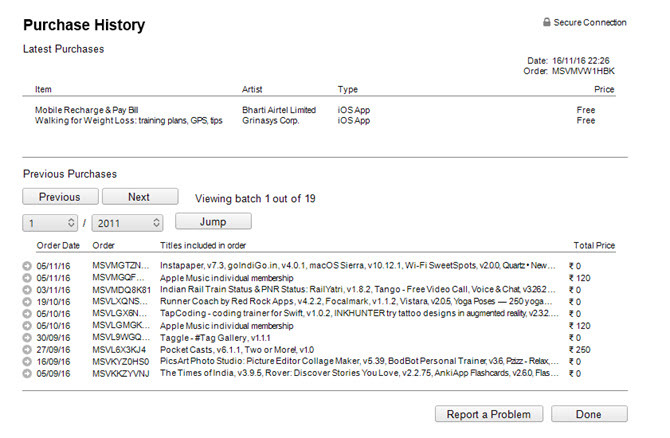
Zu den wichtigen Details in der Rechnung gehören Datum, Uhrzeit und Webbestellnummer in der oberen rechten Ecke. Auf diese Weise können Sie jeden Einkauf mit Ihrer Kreditkartenrechnung vergleichen.
Hinweis: Family Sharing-Einkäufe werden in dieser Liste nicht angezeigt. Melden Sie sich einzeln mit dem Ausweis der Familienmitglieder an, um zu sehen, was andere Familienmitglieder gekauft haben.
Vergleichen Sie Ihre Kaufhistorie (und die Kaufhistorie von Familienmitgliedern) mit Ihrer Kreditkartenabrechnung. Wenn Sie die Gebühr immer noch nicht erkennen oder eine Rückerstattung beantragen möchten, wenden Sie sich an Apple Support.
Behalten Sie Ihre App-Käufe im Auge? Haben Sie jemals ein Problem gemeldet?
Saikat Basu ist der stellvertretende Redakteur für Internet, Windows und Produktivität. Nachdem er den Schmutz eines MBA und eine zehnjährige Marketingkarriere beseitigt hat, hilft er nun leidenschaftlich anderen, ihre Fähigkeiten zum Geschichtenerzählen zu verbessern. Er hält Ausschau nach dem fehlenden Oxford-Komma und hasst schlechte Screenshots. Aber Ideen für Fotografie, Photoshop und Produktivität beruhigen seine Seele.